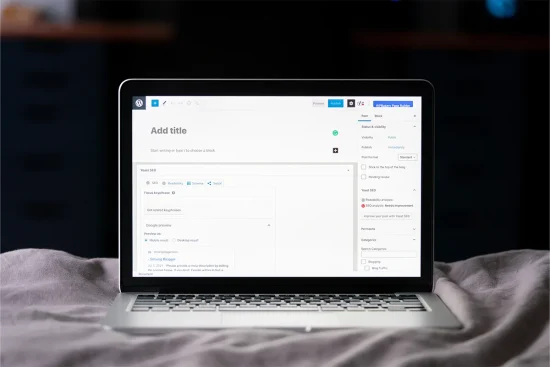En av de bästa sakerna med hemsidesverktyget WordPress är att det är så anpassningsbart! Dels finns det massor av olika teman att välja bland för att bestämma hur din hemsida ska se ut, men också tusentals olika plugins som ger dig möjlighet att använda fler funktioner på din hemsida och få den exakt så som du vill ha den.
Vad är ett WordPress plugin?
Rent tekniskt så är plugins små kodsnuttar som du kan hämta och installera på din WordPress-sida för att få tillgång till särskilda funktioner, som t ex att kunna koppla sidan till Facebook, lägga till ett bildgalleri eller skydda dig mot skräppost. Det fungerar lite som lego; du väljer vilka bitar du vill ha och bygger ihop dem för att få den perfekta lösningen för just dig och din hemsida.
Här nedan beskriver vi två metoder för att snabbt och enkelt installera ett plugin på din WordPress-sida – både som video och i text lite längre ner.
Se fler delar i Loopia-akademin Wordpess!
Installera ett plugin via WordPress (enklast)
- Logga in i kontrollpanelen för din WordPress-sida och klicka på Tillägg/Plugins i menyn till vänster.
- Klicka på Lägg till/Add new för att lägga till ett nytt plugin.
- Sök fram pluginet du vill använda och klicka på Installera/Install för att påbörja installationen.
- När installationen är klar aktiverar du pluginet genom att klicka på Aktivera/Activate.
Klart!
Installera ett plugin via FTP
- Börja med att ladda ner pluginet du vill använda från exempelvis https://wordpress.org/plugins/ och extrahera sedan filen genom att dubbelklicka på den.
- Logga in i valfri FTP-klient (t ex Filezilla, se denna guide om hur du kommer igång) och koppla upp dig mot din hemsida.
- Gå till mappen med plugins genom att klicka på public_html > wp-content > plugins.
- Ladda upp pluginet genom att högerklicka på filen i FTP-klienten och välja Upload. Nu laddar FTP-klienten upp pluginet till din WordPress-sida.
- När uppladdningen är klar loggar du in i kontrollpanelen för din WordPress-sida, väljer Tillägg/Plugins > Installerade tillägg/Installed Plugins Plugins och aktiverar sedan pluginet genom att klicka på Aktivera/Activate.
Klart!
Kom igång med din egen hemsida/blogg i WordPress hos Loopia!
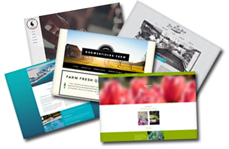
Var hittar dina kunder dig idag? Kom igång med företagets hemsida med ett webbhotellspaket hos Loopia där allt du behöver ingår. Du får inte bara möjlighet att skapa en stabil och säker hemsida i WordPress, utan också fritt antal e-postadresser som gör det lättare för dina kunder att kontakta dig!